برنامج Winamp هو أحد أشهر برامج الاستماع للموسيقى. من بين ميزاته ، تجدر الإشارة إلى الإعداد الفردي لكل مستخدم. تتيح لك مجموعة واسعة من خيارات المعادل الحصول على الصوت المطلوب.
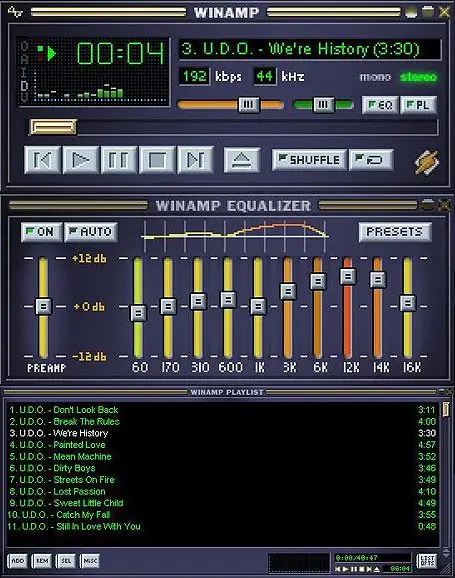
تعليمات
الخطوة 1
تشغيل البرنامج. إذا لم يتم عرض المعادل افتراضيًا ، فانقر بزر الماوس الأيمن على نافذة البرنامج وحدد "Graphic Equalizer" ، أو استخدم تركيبة المفاتيح Alt + G. اضغط على زر التشغيل لتشغيله.
الخطوة 2
تتيح لك إمكانيات البرنامج استخدام الضبط التلقائي للمعادل. للقيام بذلك ، اضغط على الزر "تلقائي". سيتم تنظيم مستوى التردد بواسطة خوارزميات التطبيق نفسه.
الخطوه 3
بالإضافة إلى ذلك ، يحتوي البرنامج على إعدادات معادل مُعدة مسبقًا. للقيام بذلك ، حدد "إعدادات مسبقة" - "تحميل" - "فارغ". ستفتح نافذة بقائمة من الإعدادات المسبقة المسماة وفقًا لنوع الموسيقى (Club ، Rock ، Dance ، Reggae ، Classical) ، موقع التشغيل (Large Hall ، Party ، Flat) ونوع الجهاز (مكبرات صوت الكمبيوتر المحمول). حدد أحد الإعدادات المسبقة وانقر فوق Download.
الخطوة 4
يمكنك ضبط الصوت بنفسك. المعادل في برنامج Winamp عبارة عن عشر معلمات: 60 هرتز ، 170 هرتز ، 310 هرتز ، 600 هرتز ، 1 كيلو هرتز ، 3 كيلو هرتز ، 6 كيلو هرتز ، 12 كيلو هرتز ، 14 كيلو هرتز ، 16 كيلو هرتز. يتم ضبط كل من الترددات باستخدام شريط التمرير. يمكن ضبط القيم من -12 ديسيبل إلى +12 ديسيبل. حرك أشرطة التمرير المقابلة لكل تردد للوصول إلى الصوت المطلوب. ستضيف إضافة الترددات المنخفضة حجمًا وصحة إلى الصوت ، وستجعل الترددات العالية الصوت أكثر إشراقًا وأوضح. الشيء الرئيسي هو إيجاد توازن بين الترددات المنخفضة والمتوسطة والعالية.
الخطوة الخامسة
يمكن حفظ إعدادات المعادل الناتجة. للقيام بذلك ، حدد "إعدادات مسبقة" - "حفظ" - "فارغ". أدخل الاسم المطلوب وانقر فوق الزر "حفظ". يمكنك تجربة الصوت بشكل أكبر دون خوف على سلامة قطعة العمل التي تم إنشاؤها. يمكنك دائمًا تنزيله إذا أردت.






